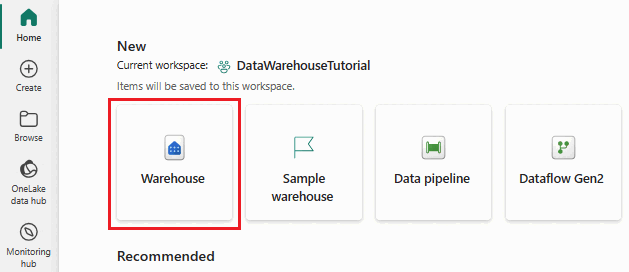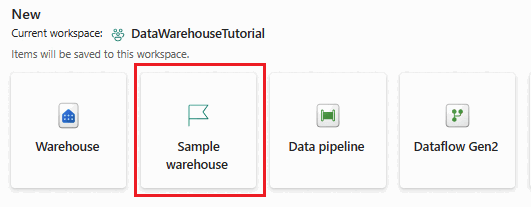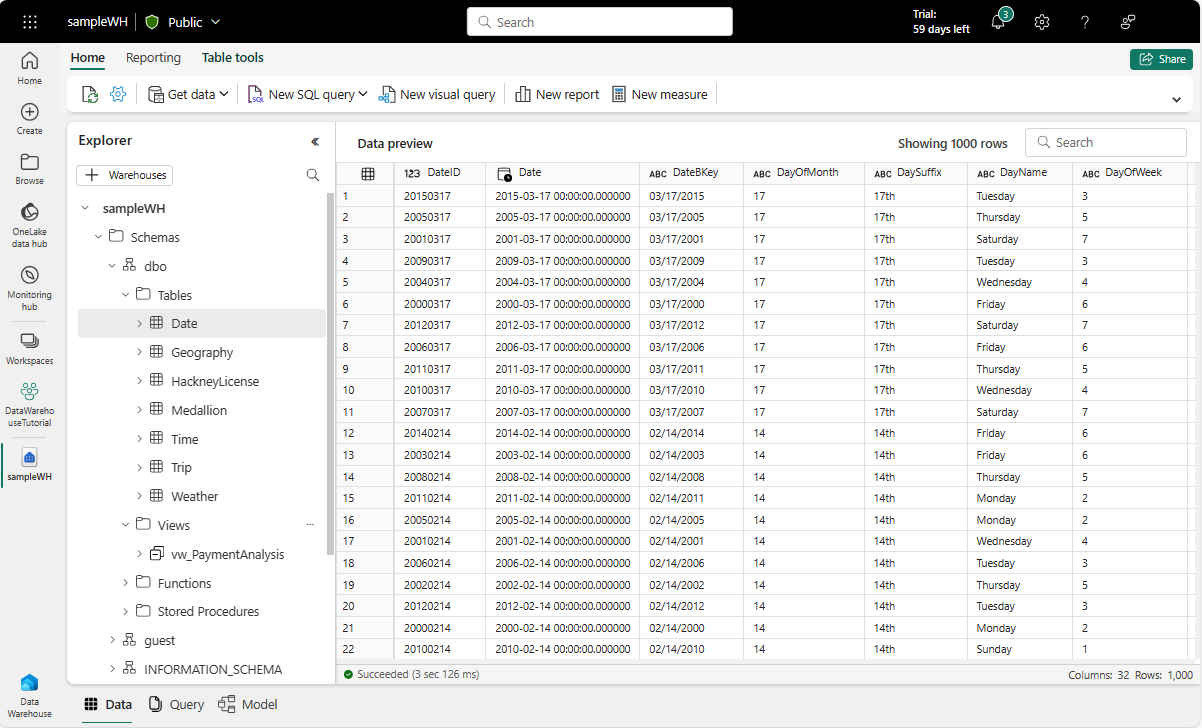Notitie
Voor toegang tot deze pagina is autorisatie vereist. U kunt proberen u aan te melden of de directory te wijzigen.
Voor toegang tot deze pagina is autorisatie vereist. U kunt proberen de mappen te wijzigen.
Van toepassing op:✅ Warehouse in Microsoft Fabric
In dit artikel wordt beschreven hoe u aan de slag gaat met Warehouse in Microsoft Fabric met behulp van de Microsoft Fabric-portal, waaronder het detecteren van het maken en verbruik van het magazijn. U leert hoe u uw magazijn vanaf nul kunt maken en voorbeelden kunt gebruiken, samen met andere nuttige informatie om u vertrouwd te maken met de mogelijkheden van het magazijn die worden aangeboden via de Microsoft Fabric-portal.
Tip
U kunt doorgaan met een nieuw leeg magazijn of een nieuw magazijn met voorbeeldgegevens om door te gaan met deze reeks aan de slag-stappen.
Een magazijn maken
U kunt beginnen met het maken van uw magazijn vanuit de werkruimte. Selecteer + Nieuw Item en zoek de kaart Warehouse of Voorbeeldwarehouse in de sectie Store-gegevens.
Een leeg magazijn wordt aangemaakt zodat je objecten kunt gaan maken. U kunt voorbeeldgegevens gebruiken om snel aan de slag te gaan of uw eigen testgegevens te laden als u wilt.
Een andere optie die beschikbaar is om uw magazijn te maken, is via de knop maken in het navigatiedeelvenster. Zoek de Warehouse- of Voorbeeldwarehouse- kaarten onder Data Warehouse-.
Zodra deze is geïnitialiseerd, kunt u gegevens laden in uw magazijn. Zie Gegevens inladen in de Data Warehouse voor meer informatie over het laden van gegevens in een data warehouse.
Een magazijn maken met voorbeeldgegevens
In deze sectie van de handleiding wordt u stapsgewijs begeleid bij het maken van een voorbeeldmagazijn vanaf nul.
Selecteer de Warehouse kaart.
- Selecteer in uw werkruimte + Nieuw item en zoek de kaart Warehouse of Voorbeeldwarehouse onder de sectie Gegevens opslaan.
- Of selecteer in het navigatiedeelvenster Aanmaken. Zoek de Warehouse- of Voorbeeldwarehouse- kaarten onder Data Warehouse-.
Geef de naam op voor uw voorbeeldwarehouse en selecteer Maken.
Met de actie Maken maakt u een nieuw magazijn en begint u met het laden van voorbeeldgegevens. Het laden van gegevens duurt enkele minuten.
Na voltooiing van het laden van voorbeeldgegevens, wordt het datawarehouse geopend met gegevens die zijn geladen in tabellen en weergaven om op te kunnen vragen.
Als u een bestaand magazijn hebt gemaakt dat leeg is, ziet u in de volgende stappen hoe u voorbeeldgegevens laadt.
Nadat u uw magazijn heeft aangemaakt, kunt u de voorbeeldgegevens in het magazijn laden via de Voorbeelddatabase gebruiken-kaart op de startpagina van het magazijn.
Het laden van gegevens duurt enkele minuten.
Na voltooiing van het laden van voorbeeldgegevens geeft het datawarehouse gegevens weer die in tabellen en weergaven zijn geladen voor query's.
De volgende T-SQL-voorbeeldscripts kunnen worden gebruikt voor de voorbeeldgegevens in uw nieuwe magazijn.
Notitie
Het is belangrijk te weten dat veel van de functionaliteit die in deze sectie wordt beschreven, ook beschikbaar is voor gebruikers via een TDS-eindpuntverbinding en hulpprogramma's zoals SQL Server Management Studio (SSMS) of Azure Data Studio (voor gebruikers die liever T-SQL gebruiken voor het merendeel van hun gegevensverwerkingsbehoeften). Zie Connectiviteit of query's uitvoeren op het SQL Analytics-eindpunt of Warehouse voor meer informatie.
/************************************************* Get number of trips performed by each medallion **************************************************/ SELECT M.MedallionID ,M.MedallionCode ,COUNT(T.TripDistanceMiles) AS TotalTripCount FROM dbo.Trip AS T JOIN dbo.Medallion AS M ON T.MedallionID=M.MedallionID GROUP BY M.MedallionID ,M.MedallionCode /**************************************************** How many passengers are being picked up on each trip? *****************************************************/ SELECT PassengerCount, COUNT(*) AS CountOfTrips FROM dbo.Trip WHERE PassengerCount > 0 GROUP BY PassengerCount ORDER BY PassengerCount /********************************************************************************* What is the distribution of trips by hour on working days (non-holiday weekdays)? *********************************************************************************/ SELECT ti.HourlyBucket, COUNT(*) AS CountOfTrips FROM dbo.Trip AS tr INNER JOIN dbo.Date AS d ON tr.DateID = d.DateID INNER JOIN dbo.Time AS ti ON tr.PickupTimeID = ti.TimeID WHERE d.IsWeekday = 1 AND d.IsHolidayUSA = 0 GROUP BY ti.HourlyBucket ORDER BY ti.HourlyBucket
Tip
U kunt doorgaan met een leeg magazijn of een voorbeeldmagazijn om deze reeks aan de slag stappen voort te zetten.